文章編號: 000127774
如何清除E310dw戴尔激光打印机的卡纸
文章內容
症狀
目录:
本文提供有关“如何清除E310dw戴尔激光打印机的卡纸”的信息
1. 清除卡纸
始终从纸盒中取出所有剩余的纸张,添加新的纸张时应弄直纸叠。
这有助于防止一次多张纸送入打印机,从而防止卡纸。
- 纸卡在纸盒中。
- 纸卡在机器背面。
- 纸卡在机器内部。
- 纸卡在双面纸盒中。
详细信息可在E310dw User’s Guide(《E310dw用户指南》)中找到。
返回页首2. 纸卡在纸盒中
如果机器的控制面板或状态监视器(仅适用于Macintosh)显示纸盒中有卡纸,请执行以下步骤。
- 将纸盒完全拉出机器。
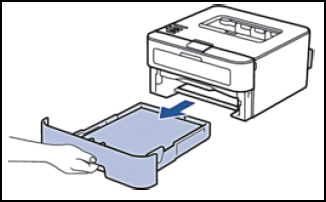
- 慢慢地拉出卡纸。
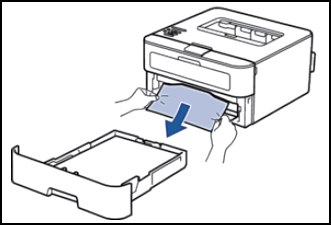
用双手向下拉出卡纸,这样可更容易地取出纸张。 - 扇动堆叠以防止进一步卡纸,然后滑动纸张导轨使之适合纸张大小。
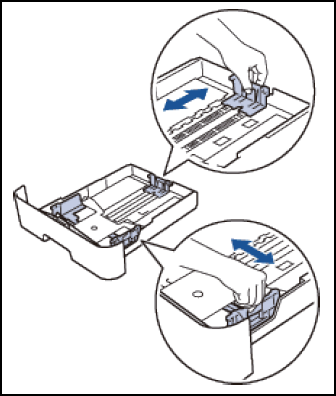
- 确保纸张高度低于“最大”标记。
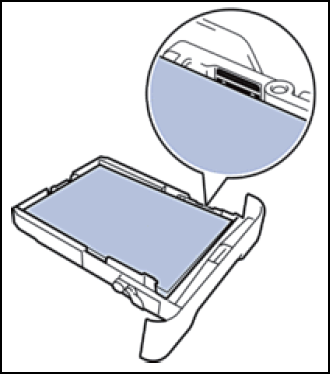
- 将纸盒牢牢地放回机器中。
详细信息可在E310dw User’s Guide(《E310dw用户指南》)中找到。
返回页首3. 纸卡在机器背面
如果机器的控制面板或状态监视器(仅适用于Macintosh)表示机器背面(后部)有卡纸,请执行以下操作:
- 将机器开启10分钟。 这将允许内部风扇冷却机器内部的极热部件。
- 打开后盖。
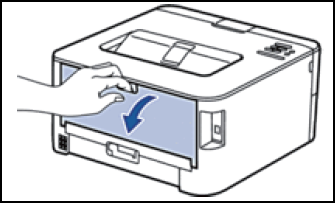
- 将左右两侧的黑色压片拉向自己,以松开热熔装置护盖。
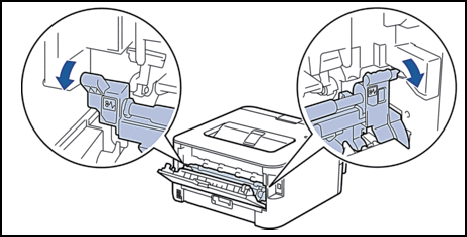
警告:表面很热
机器的内部部件会变得很热。 等待机器冷却后再触摸它们。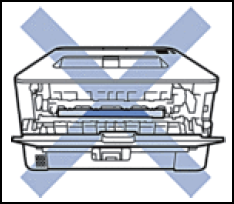
- 用双手轻轻地将卡住的纸张从热熔装置中拉出。
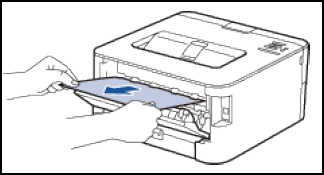
- 合上热熔装置护盖。 确保左右两侧的黑色压片锁定到位。
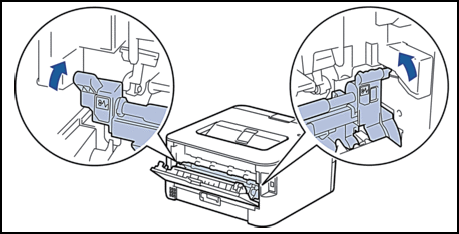
- 合上后盖,直到它锁定在闭合位置。
详细信息可在E310dw User’s Guide(《E310dw用户指南》)中找到。
返回页首4. 纸卡在机器内部
如果机器的控制面板或状态监视器(仅适用于Macintosh)显示机器中有卡纸,请执行以下步骤。
注意:切勿尝试取出卡在产品较内侧的纸张,尤其是缠绕在加热滚筒上的纸张。 否则,可能会导致人身伤害或烧伤,更糟糕的是,如果在卡纸的情况下继续操作产品,可能会产生烟雾。 请立即关闭本产品电源,然后与您的当地戴尔代表联系以了解更多信息。
- 将机器开启10分钟,以便内部风扇冷却机器内部的极热部件。
- 打开前盖。
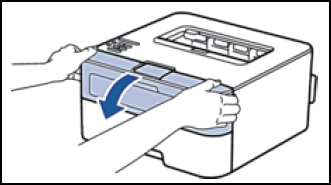
- 卸下碳粉盒和成像鼓装置组件。
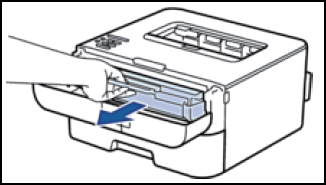
警告:表面很热
机器的内部部件将会变得很热。 等待机器冷却之后再触摸机器的内部部件。
- 慢慢地拉出卡住的纸张。
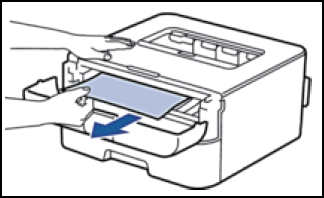
- 将碳粉盒和成像鼓装置组件安装到机器中。
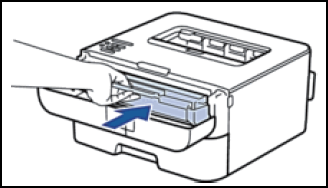
- 合上机器的前盖。
详细信息可在E310dw User’s Guide(《E310dw用户指南》)中找到。
返回页首5. 纸卡在双面纸盒中
如果机器的控制面板或状态监视器(仅适用于Macintosh)显示双面纸盒中卡纸,请执行以下步骤。
- 将机器开启10分钟。 这将允许内部风扇冷却机器内部的极热部件。
- 将纸盒完全拉出机器。
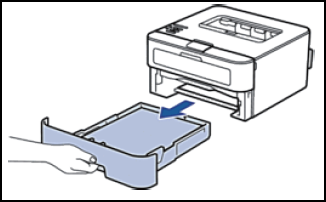
- 在机器背面,将双面纸盒完全拉出机器。
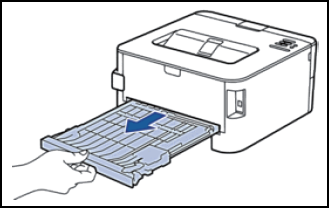
- 将卡住的纸张从机器或双面纸盒中拉出。
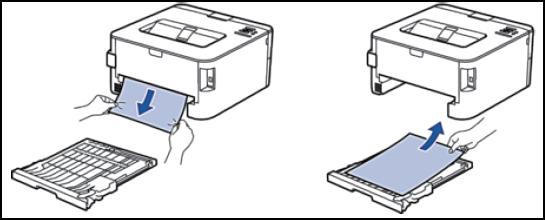
- 取出机器下方可能由于静电而卡住的纸张。
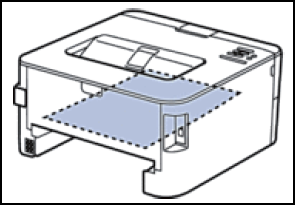
- 如果纸张未卡在双面纸盒内,请打开后盖。
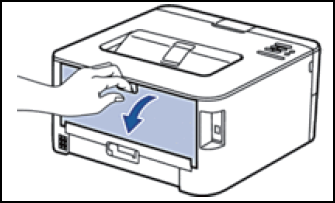
警告:表面很热
机器的内部部件会变得很热。 等待机器冷却后再触摸它们。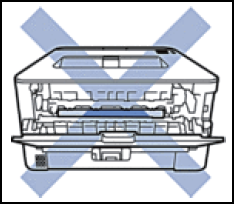
- 用双手轻轻地将卡住的纸张从机器背面拉出。
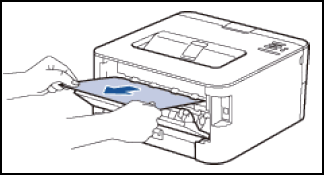
- 合上后盖,直到它锁定在闭合位置。
- 将双面纸盒牢牢地放回机器中。
- 将纸盒牢牢地放回机器中。
详细信息可在E310dw User’s Guide(《E310dw用户指南》)中找到。
如果这些步骤未能纠正问题,请联系戴尔技术支持。
返回页首文章屬性
受影響的產品
Dell E310dw Printer
上次發佈日期
10 4月 2021
版本
3
文章類型
Solution